
Cara Mentransfer Video dari PC ke Rol Kamera iPhone [Panduan 2025]

Beberapa hari yang lalu saya memindahkan semua foto dan video dari rol kamera iPhone ke komputer agar ruang penyimpanan di ponsel saya jauh lebih luas. Sekarang ada beberapa video yang ingin saya kembalikan ke rol kamera, tetapi saya tidak menemukan cara untuk memindahkannya dari komputer ke iPhone 15 saya.
- Dari komunitas Dukungan Apple
Saat Anda mengambil foto atau video di iPhone atau iPad, foto atau video tersebut otomatis tersimpan di Rol Kamera di aplikasi Foto. Namun, jika Anda menyelaraskan foto dan video dari komputer menggunakan iTunes, foto dan video tersebut akan tersimpan di lokasi terpisah seperti Perpustakaan Foto atau Video, bukan di Rol Kamera. Namun, bagaimana jika Anda ingin memindahkan video dari komputer langsung ke Rol Kamera?
Artikel ini membahas lima cara mudah untuk mentransfer video dari PC ke Rol Kamera iPhone Anda . Selain itu, ada alat Transfer iOS yang memudahkan transfer video dari PC ke iPhone Anda!
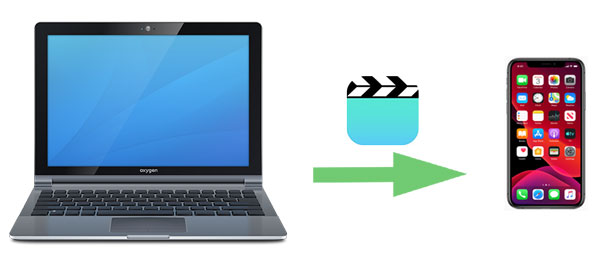
iTunes adalah alat manajemen multimedia resmi yang diluncurkan oleh Apple, yang memungkinkan Anda menyelaraskan video dari PC ke iPhone. Namun, perlu diperhatikan bahwa ketika Anda mentransfer video dari PC ke iPhone menggunakan iTunes, video tersebut akan disimpan di Perpustakaan Foto atau Video, bukan di Rol Kamera. Untuk berhasil mengunduh video ke Rol Kamera iPhone dengan iTunes, Anda dapat menginstal aplikasi bernama Documents 5 di iPhone Anda. Aplikasi ini memungkinkan Anda mengelola berkas dan membuat folder di iPhone.
Bagaimana cara menyimpan video ke rol kamera saya menggunakan iTunes?
Pertama, Anda perlu mentransfer video ke iPhone dan menyimpannya di aplikasi Document 5. Langkah-langkahnya adalah sebagai berikut:
Langkah 1. Unduh Dokumen 5 dari toko Apple di iPhone Anda.
Langkah 2. Buka iTunes di PC Anda dan hubungkan iPhone ke PC melalui kabel USB.
Langkah 3. Klik ikon perangkat di pojok kiri atas antarmuka iTunes, lalu klik "Berbagi File" di bilah sisi kiri.

Langkah 4. Pilih aplikasi "Documents 5"; di sini, Anda akan melihat file yang tersimpan di aplikasi Documents 5 ditampilkan pada daftar Dokumen di sebelah kanan.
Langkah 5. Seret dan letakkan video dari komputer ke daftar Dokumen untuk mentransfernya dari komputer ke iPhone. Atau, Anda dapat mengeklik "Tambah" untuk menelusuri folder di PC dan memilih video yang ingin ditransfer dari PC ke Rol Kamera iPhone. ( Bagaimana cara mentransfer video dari iTunes ke iPhone ?)
Sekarang, Anda dapat mengakses video di aplikasi Dokumen 5 di iPhone Anda dan menyimpannya ke Rol Kamera dengan mengikuti langkah-langkah di bawah ini:
Langkah 1. Buka aplikasi Dokumen 5 di iPhone Anda, lalu ketuk "Edit" di pojok kanan atas.
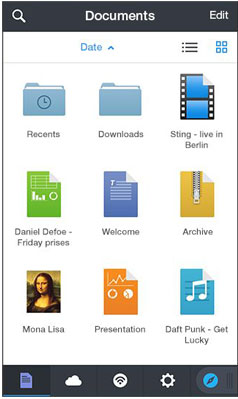
Langkah 2. Pilih video yang ingin Anda pindahkan ke Rol Kamera, ketuk "Salin", dan izinkan aplikasi ini mengakses Foto Anda.
Langkah 3. Ketuk "Foto" dan ketuk "Salin" untuk memindahkan video yang dipilih ke Rol Kamera.
Karena proses menggunakan iTunes relatif rumit dan dapat dengan mudah menimpa data yang ada di iPhone, banyak orang memilih untuk tidak menggunakan iTunes untuk mentransfer video dari komputer ke iPhone . Jika Anda mencari cara yang mudah dan langsung untuk mentransfer video dari komputer ke rol kamera iPhone tanpa iTunes, Anda dapat mengunduh alat pihak ketiga yang bermanfaat bernama iOS Transfer untuk menyelesaikan tugas ini.
Ini adalah alat transfer data iOS luar biasa yang dapat melakukan lebih dari sekadar mentransfer video. Alat ini membantu Anda mengatasi masalah transfer berbagai data antara perangkat iOS dan PC atau Mac . Alat ini memungkinkan Anda mengimpor/mengekspor berkas dari/ke iPhone, iPad, dan iPod secara bebas.
Fitur utama iOS Transfer:
Sekarang, unduh versi uji coba gratis iOS Transfer di PC atau Mac Anda.
Berikut adalah panduan langkah demi langkah tentang cara mentransfer video dari PC ke rol kamera iPhone tanpa iTunes menggunakan iPhone Video Transfer:
01 Unduh dan buka iPhone Video Transfer di PC Anda, lalu hubungkan iPhone Anda ke PC dengan kabel USB. Setelah terhubung, antarmuka utama akan ditampilkan di bawah ini.

02 Klik opsi "Video" di panel kiri, lalu ketuk tombol "Tambah" (+) di bagian atas. Selanjutnya, pilih video yang ingin Anda transfer dari jendela pop-up dan klik "Buka". Video akan diimpor dari komputer ke iPhone Anda.

Jika Anda lebih suka transfer nirkabel, iCloud juga merupakan pilihan yang baik untuk mengunduh video ke rol kamera iPhone. Untuk melakukannya, Anda harus memiliki koneksi internet yang stabil dan ruang penyimpanan yang memadai. ( Penyimpanan iCloud penuh ?)
Berikut cara memindahkan video dari PC ke iPhone tanpa iTunes melalui iCloud:
Langkah 1. Buka peramban di PC Anda dan kunjungi situs web iCloud , lalu masuk dengan ID Apple Anda.
Langkah 2. Buka "iCloud Drive", klik tombol "unggah", dan unggah file video ke cloud.

Langkah 3. Di iPhone Anda, buka aplikasi "File", buka "iCloud Drive", dan temukan file video yang diunggah.
Langkah 4. Ketuk berkas video untuk mengunduhnya, lalu pilih "Simpan Video" untuk menyimpannya di Rol Kamera Anda.
Selain iCloud, layanan penyimpanan cloud pihak ketiga seperti Dropbox juga dapat digunakan untuk transfer video. Namun, layanan ini hanya menawarkan ruang kosong sebesar 2GB untuk transfer berkas. Sama seperti iCloud, jika Anda menginginkan lebih banyak ruang untuk mentransfer video atau menyimpan berkas, Anda dapat membayarnya.
Berikut cara memindahkan video dari PC ke iPhone tanpa iTunes melalui Dropbox:
Langkah 1. Di PC Anda, buka situs web Dropbox , lalu buat akun Dropbox.
Langkah 2. Di halaman beranda Dropbox, klik "Unggah file", lalu pilih video dari PC Anda.

Langkah 3. Di iPhone Anda, unduh aplikasi Dropbox dan masuk dengan akun Dropbox yang sama. Cari video yang ditransfer dari PC Anda, lalu simpan ke iPhone Anda.
Menyalin video ke iPhone Anda melalui Windows File Explorer adalah metode yang mudah dan umum, terutama bagi pengguna Windows . Metode ini tidak memerlukan perangkat lunak pihak ketiga, menjadikannya pilihan cepat jika Anda ingin menghindari alat tambahan.
Langkah 1: Hubungkan iPhone Anda ke PC menggunakan kabel USB. Jika muncul pesan "Apakah Anda mempercayai komputer ini?", ketuk Percayai.
Langkah 2: Buka PC Ini dan temukan iPhone Anda di daftar Perangkat dan Drive. Klik, lalu buka Apple iPhone > Penyimpanan Internal > DCIM > 100APPLE. Jika Anda memiliki banyak foto dan video, Anda mungkin melihat beberapa folder seperti 101APPLE, 102APPLE, dll.
Langkah 3: Salin dan Tempel Video: Temukan berkas video di PC Anda, salin, dan tempel ke folder 100APPLE. Atau, Anda dapat langsung menyeret dan melepas berkas. Setelah transfer selesai, Anda dapat melihat video di aplikasi Foto di iPhone Anda.

Metode-metode di atas dapat membantu Anda dengan mudah mentransfer video dari PC ke Rol Kamera di iPhone Anda. Di antara semuanya, iOS Transfer adalah alat yang paling direkomendasikan, karena mudah digunakan, efisien, dan memenuhi berbagai kebutuhan pengguna. Jika Anda sering perlu mentransfer data antar perangkat, alat ini akan menjadi pilihan ideal.
Cobalah metode ini sekarang dan kelola berkas video Anda dengan mudah!
Artikel Terkait:
Cara Mentransfer Video dari iPhone ke Laptop HP dengan/tanpa USB
Bagaimana Cara Mentransfer Hanya Foto Favorit dari iPhone ke iPhone/Komputer?
Bagaimana Cara Mentransfer Foto dari Satu Akun iCloud ke Akun Lain di PC/ Mac , iPhone/iPad?
Cara Mentransfer File dari PC ke iPhone Tanpa iTunes - 6 Cara





